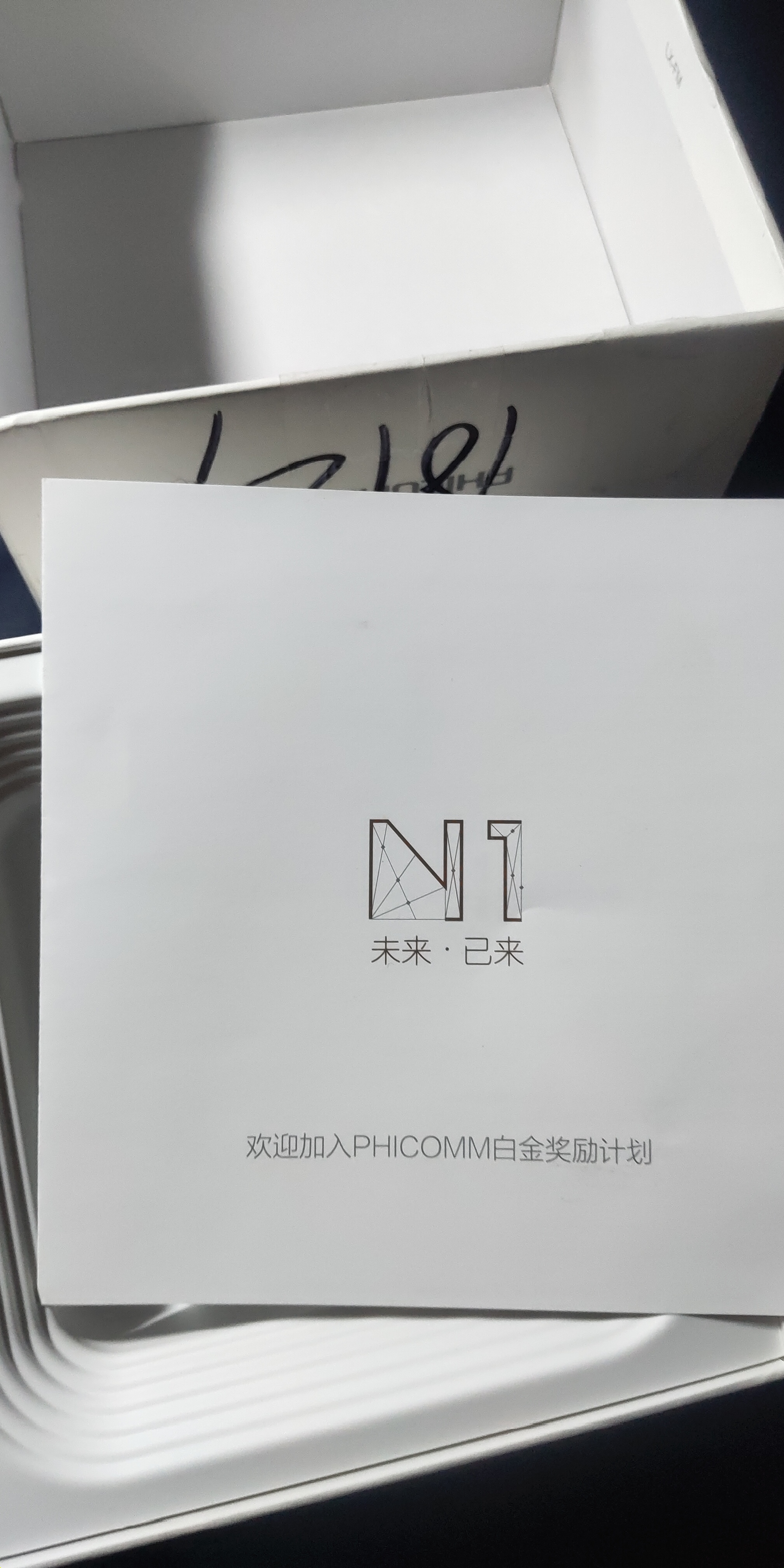声明:此文章参考恩山论坛,只是将其整合成一个可行方案。本文所有的内容都是基于armbian Ubuntu mate桌面环境进行编写。原文地址
请尽量按照本教程进行调教,原教程有出错的风险。
前言:
对于想要学习Linux系统的朋友,Ubuntu是一个不错的选择。但是鉴于开虚拟机或者装双系统每次开机比较麻烦,所以可以选择其他的代替方案。如树莓派,但是考虑到树莓派的价格加上我们主要是使用系统,用不上gpio。所以N1或者T1也就成了折腾的最好选择。拿N1来说,其配置方面为晶科S905的CPU+2gddr3运存+8gemmc内存。也就成了代替树莓派的最好选择。并且在深水鱼上的售价仅为80。可以说是树莓派的很好的一个替代品了。加上其CPU架构和树莓派的相同,所以说使用的软件源可以直接使用树莓派的。
准备:
为完成调教,你需要准备如下的东西:
硬件:
N1盒子本体,电源适配器,网线,8GU盘,USB鼠标,双公USB数据线,HDMI线以及一个HDMI显示器
软件:
斐讯T1、N1官方系统降级工具、platform-tools_r28.0.1-windows(adb工具)、install.sh.xz、Armbian_5.44_S9xxx_Ubuntu_bionic_3.14.29_mate_20180601.img ,
、 usbit、winscp556
工具下载地址:https://pan.baidu.com/s/1ond8ptJpSEIyLiryzWK2Kw 提取码:myf0
固件下载地:https://pan.baidu.com/s/1ux7zAF2QYoLWwTTB0Ah5ug 密码:axov
开始:
注:方便起见,以下内容大部分搬砖恩山论坛,少部分加以修改。
1.N1 系统版本号大于 V2.22 的都需要降级,否则不能刷机。
首先接通电源、显示屏、鼠标网线和双公数据线,进行降级操作
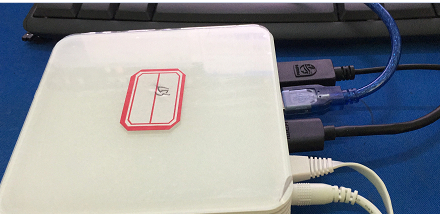
开机后快速连续点击固件版本一栏四下打开 adb。
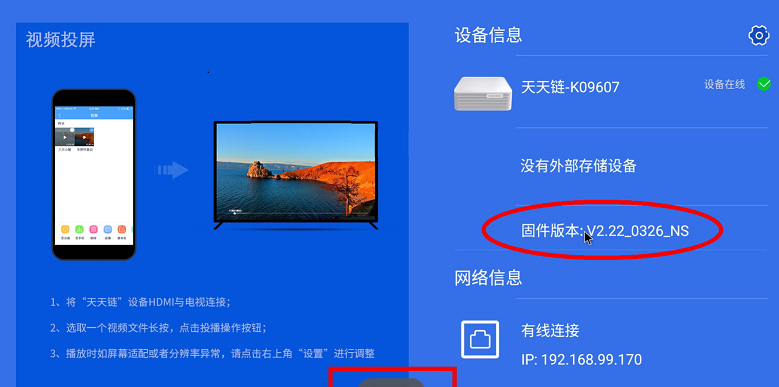
进入斐讯T1、N1官方系统降级工具中的onekey文件夹,打开run.bat。
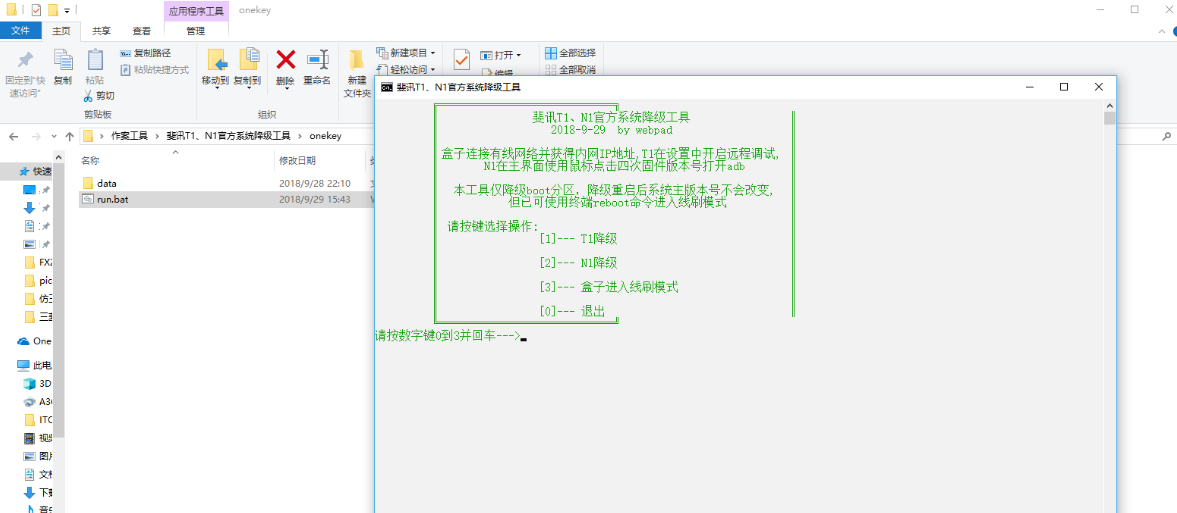
选择2,输入自己盒子的IP地址,如果没有开启adb,现象如左边所示,正常开启是右边的现象
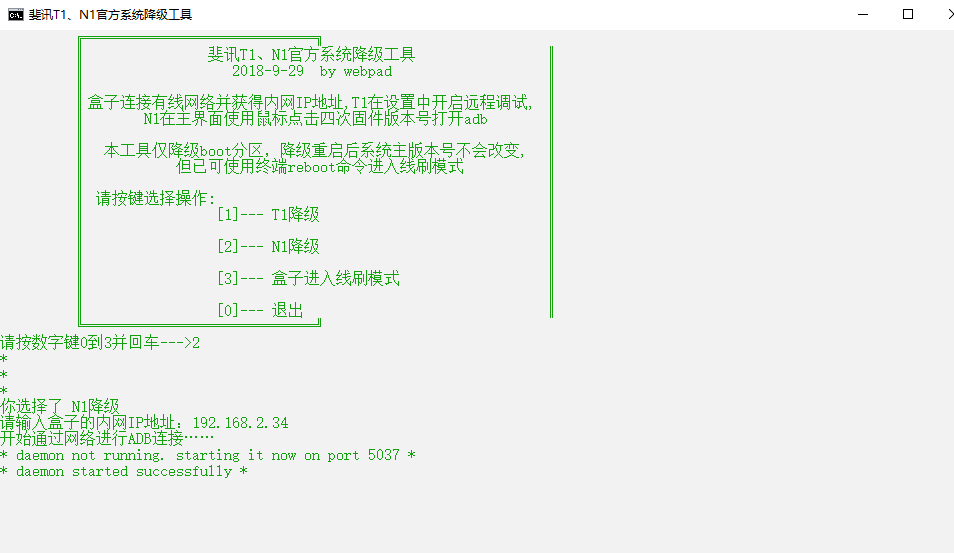
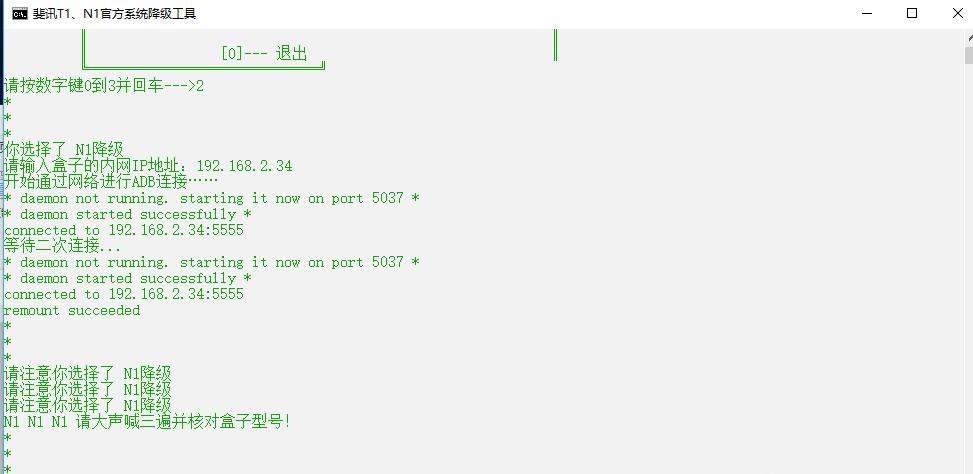
按任意键可以关闭了
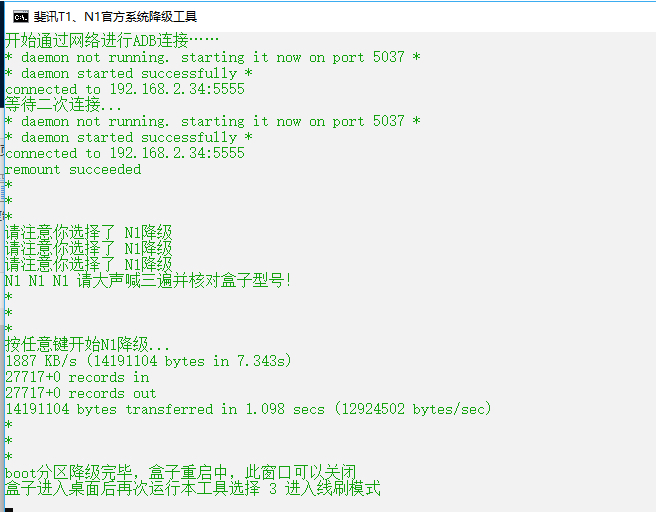
降级完成后开机显示的固件版本依然显示的是和之前的一样的,不过不用担心,这里的降级是降级引导等关键分区,所以系统版本那里是不会变的。
移步到 \斐讯T1、N1官方系统降级工具\onekey\data
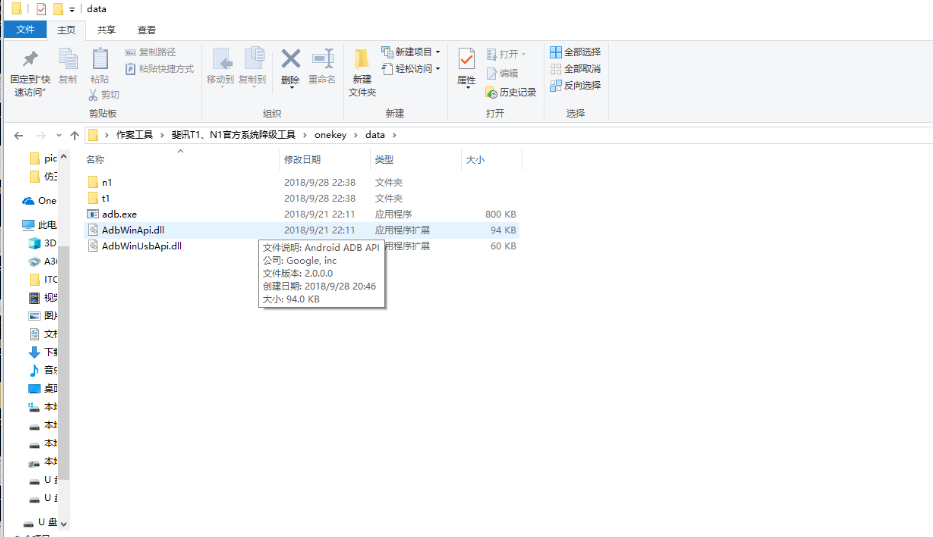
按住shift键,鼠标右击出现“此处打开PowerShell窗口”,当然会用cmd的也可以用cmd继续,都一样
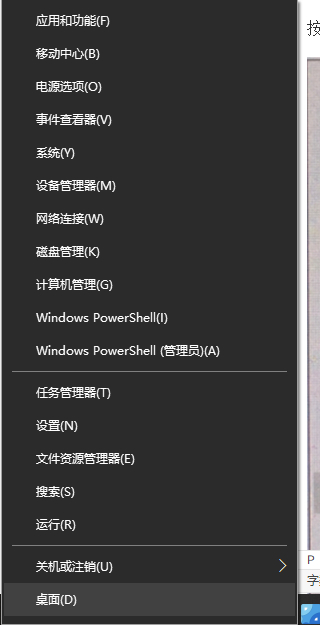
接下来还是要知道斐讯N1的IP地址,可以通过显示屏,也可以通过路由器查看。
然后键入一下命令:
1 | |
1 | |

之后斐讯N1会重启,使用ssh连接工具连接,也可以使用cmd命令连接,连接前还是要知道斐讯N1的IP,注意,这个时候IP已经变化了,可以通过路由器查看或者使用ScanPort,也可以直接登陆,登陆账号是root,密码默认1234,登陆后系统会提示进行修改
至此,盒子方面就解决完成了。每次想要重装系统的话从此切入。
制作启动U盘:
将U盘插入自己的电脑,打开工具包的usbit文件夹中的USB Image Tool.exe,插入U盘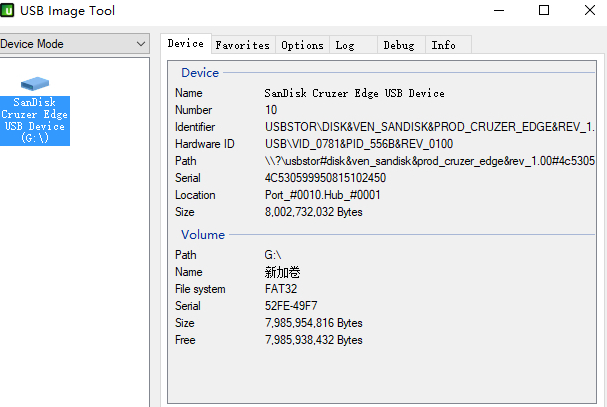
点击Restore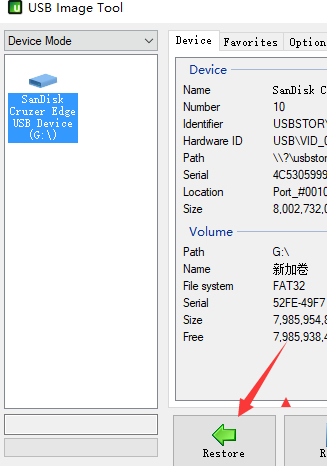
选中工具包的Armbian_5.44_S9xxx_Ubuntu_bionic_3.14.29_server_20180729.img,如后缀为.xz,请自行解压。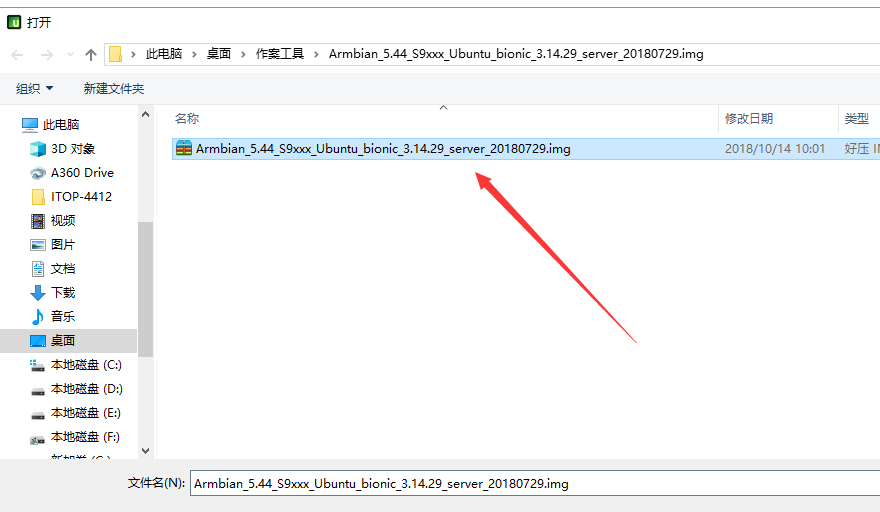
然后等待刷入完成。
开机:
以上步骤完成后基本上就完成一大半了。鉴于恩山论坛原帖上有些不足之处,所以接下来大部分是自己调教的。由于本人的N1已经出售,所以接下来的图片会很少。
首先,先把该插的东西全部给他插上去。包括U盘
默认的,N1会进入U盘上的系统,如果没有进入的话大部分原因是你U盘的原因,请更换U盘。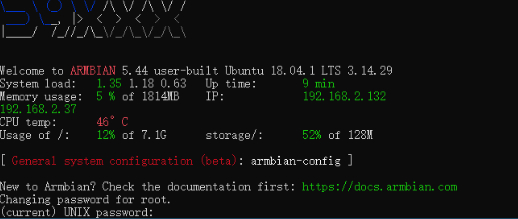
输入密码进入系统后会提示你修改root用户组的密码,进行修改就行了。注意:第一次输入原密码,后面两次是你修改后的密码(记忆中是这样)
然后,创建用户,根据提示一步步的来。
创建好用户后会自动重启,如果没有重启的话直接输入reboot进行重启。
接下来要把系统写入emmc,刷掉原来的系统,
电脑打开cmd,输入
1 | |
(此处IP为你盒子的IP)
输入密码连接到盒子。
电脑打开winscp或者其他FTP工具,连接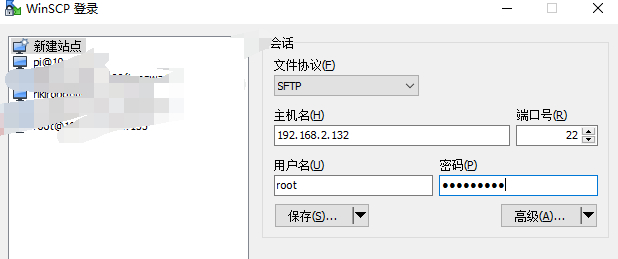
进入/root目录
将下载好的工具包里的 install.sh 替换掉 /root/install.sh
然后在cmd中输入一下命令:
1 | |
1 | |
1 | |
中途会提示确认,直接输入Y就行了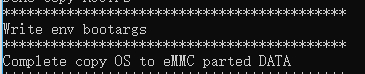
看到如下字符就证明已经成功了。
格式化 /dev/system 分区。注:此步可以跳过
输入命令:
1 | |
至此,系统已经刷入emmc内了。接下来是关机然后进行系统的调教了。注意把硬关机,还有把U盘给拔下来。
调教篇:
正常来说开机过后就会直接进入图形化系统了。接下来就可以输入密码登录了。注:进去后为英文,图片为我已经调教好的N1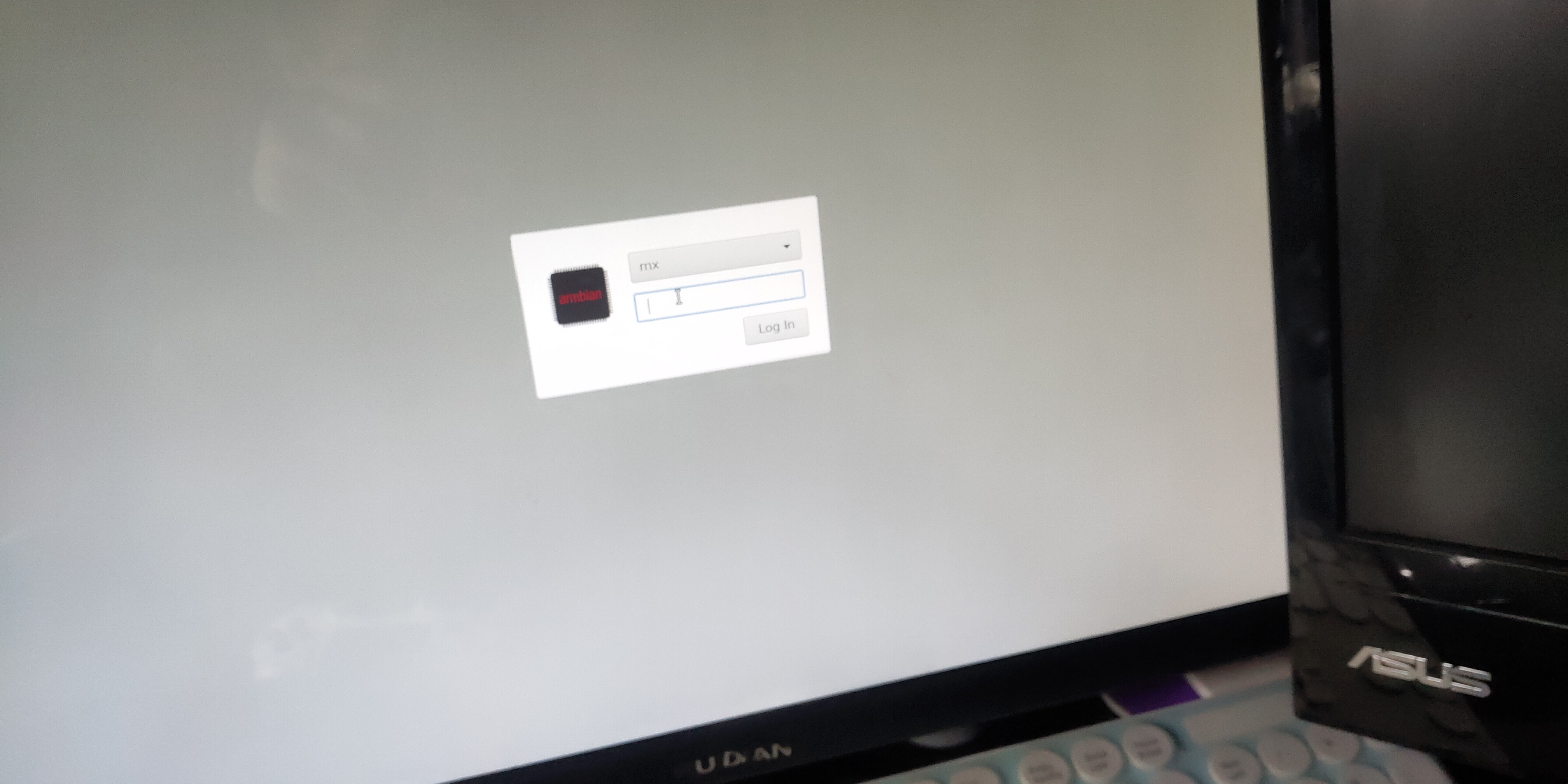
进入系统后,首先先切换源,否则接下来的操作会很慢。由于基本上步骤一样,一下截图为在VPS上操作的截图。
使用vim编辑器编辑源文件,输入一下命令:
1 | |
按下i进入插入操作。定位到链接地址,然后将所有链接删除,切换为一下内容(只删除链接,不要把链接后面的东西删除了):
1 | |
此处切换为中科大的源,因为个人觉得最稳定。
然后点击ESC推出编辑模式,输入!wq 保存后退出。
接下来,输入:
1 | |
更新源内容。
接着是切换中文教程。
打开Control Center - Language Support, 点击 Install / Remove Languages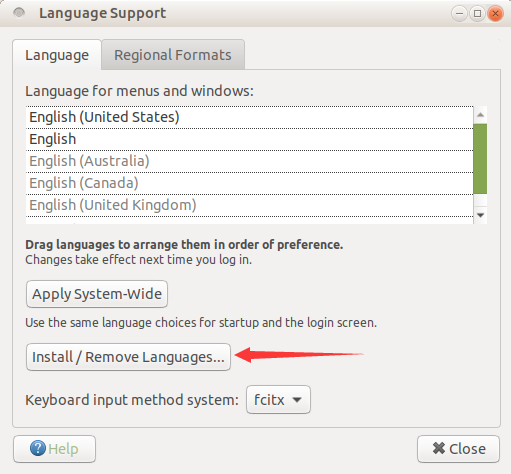
选中Chinese(simplified), 然后点Apply,等待系统安装中文语言包。
将输入框架修改为fcitx: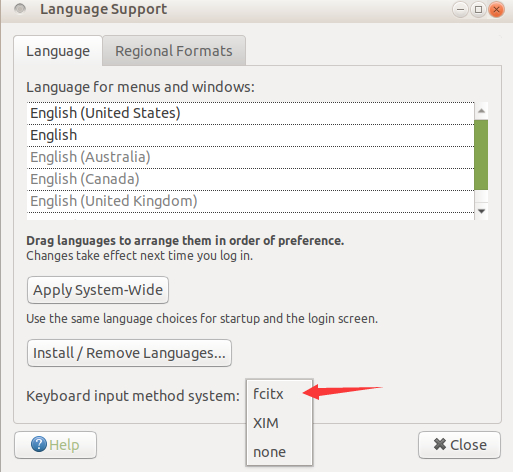
默认下载的中文输入法是Ubuntu的默认输入法。
接下来中文也就调教好了。
接下来是WIFI,由于默认是不开启WIFI的,使用要在开机项中加入一条开启WIFI的选项。
输入以下命令:
1 | |
按照如上操作,在 exit 0上一行添加 modprobe dhd
然后!wq保存退出。
输入sudo reboot重新启动。
基本上,重启后就调教完毕了。
进入后也是中文页面。
接下来是主题方面,下面为我自己使用的主题:
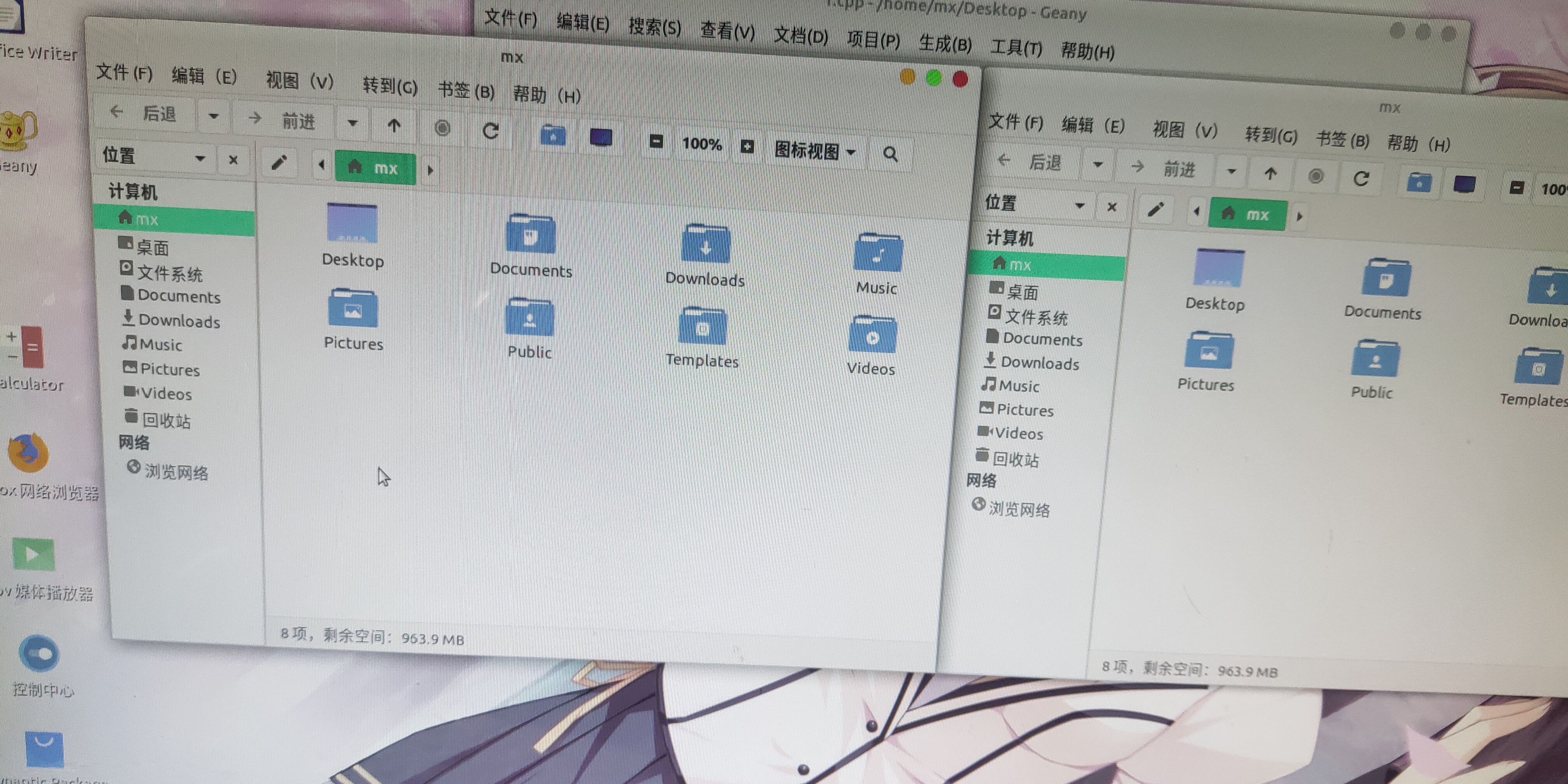
为几个主题的混搭,链接将在文章的末尾给出。
接下来就是下载方面的问题,由于arm64架构的可用软件源很少,所以在此推荐:xware和baidupcs
xware在百度上寻找:Xware1.0.31_armel_v5te_android.zip
然后baidupcs在github上寻找:https://github.com/liuzhuoling2011/baidupcs-web
此处由于盒子不在暂时不提供安装教程,请按照百度教程安装,日后可能会更新。
至此,系统的调教也结束了。接下来就可以使用了。
杂图: